コンピュータがホットスポットに接続されているのにインターネットにアクセスできない場合はどうすればよいですか?
- zbtオリジナル
- 2023-06-26 14:55:2654154ブラウズ
コンピュータのホットスポットは接続されているが、インターネットにアクセスできない問題の解決策: 1. コンピュータのデスクトップの右下隅にある [ネットワーク接続] をクリックして、ネットワーク共有センターに入ります; 2. [ワイヤレス ネットワーク接続] をクリックします。ネットワーク センターの右側にあるオプション; 3. [診断] をクリックすると、ツールが診断ページに入ります; 4. コンピューター接続ホットスポットの問題を自動的に診断します; 5. プロパティ パネルに戻り、左下隅の [プロパティ] をクリックして、コンピュータのプロパティ オプションを入力します; 6. [インターネット プロトコル バージョン 4] をダブルクリックして、DNS 設定ページに入ります; 7. [IP 設定] 列で、IP アドレスを自動的に取得し、インターネットにアクセスするための DNS アドレスを自動的に取得するように設定します。

このチュートリアルの動作環境: Windows 10 システム、DELL G3 コンピューター。
ワイヤレス ネットワークが存在しない状況に遭遇した場合、通常は携帯電話を使用してホットスポットをオンにし、ラップトップをインターネットに接続します。しかし、そのような信号は通常不安定です。繋がらないこともあります。今日は、編集者がコンピューターのホットスポットに接続しているのにインターネットにアクセスできない方法についてのチュートリアルを提供しました。
1. 携帯電話のホットスポットをオンにした後、コンピュータを使用してモバイル ホットスポットに接続します。ほとんどのコンピュータはインターネットにアクセスできます。インターネットにアクセスできないという問題がある場合は、右クリックしてくださいコンピュータのデスクトップの右下隅にあるネットワーク接続アイコン。表示される列をクリックしてネットワーク共有センターに入ります。

#2. ネットワーク センターの右側にあるワイヤレス ネットワーク接続オプションをクリックします。
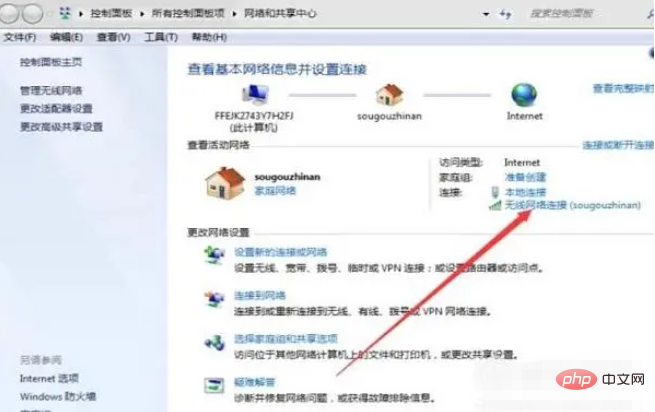
#3. 表示される列の下の診断ツールをクリックして、診断ページに入ります。

#4. 次に、準備ツールがコンピューター接続ホットスポットの問題を自動的に診断します。
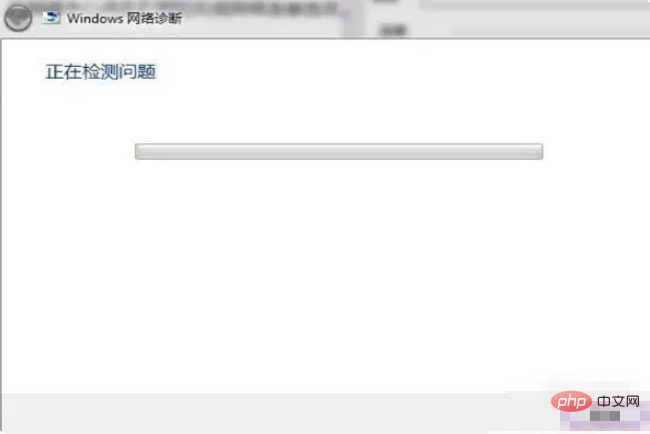
#5. 次に、プロパティ パネルに戻り、左下隅の [プロパティ] をクリックして、コンピュータのプロパティ オプションを入力します。

#6. プロパティ オプション パネルで [インターネット プロトコル バージョン 4] をダブルクリックして、DNS 設定ページに入ります。
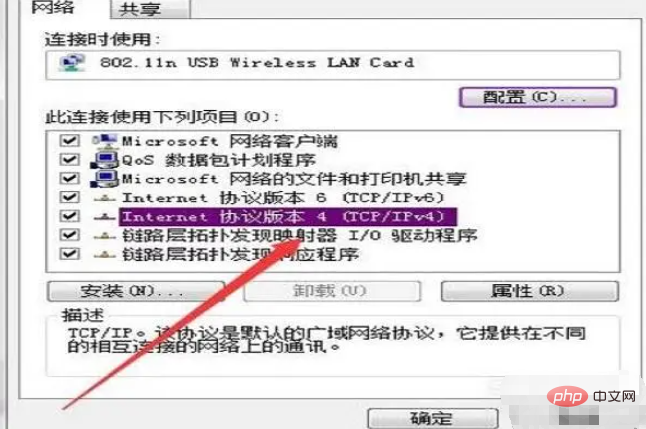
#7. IP 設定バーで、IP アドレスを自動的に取得するように設定し、DNS アドレスを自動的に取得するように設定します。セットアップ後、下の [OK] をクリックしてオンラインにします。
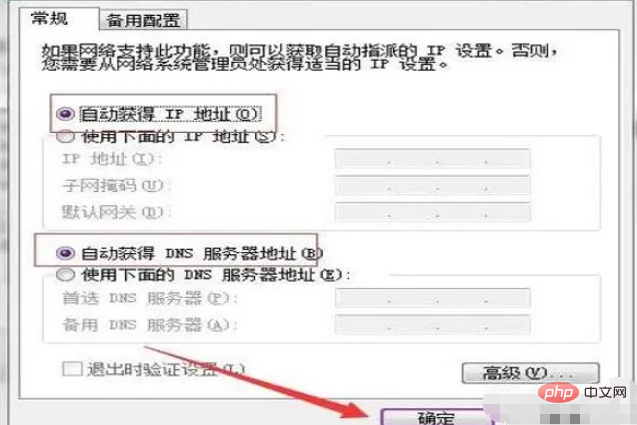
#ホットスポットに接続した後、コンピューターがインターネットにアクセスできないのはなぜですか?
ホットスポットに接続した後もコンピューターがインターネットにアクセスできないのはなぜですか?ホットスポットに接続しています。これは、接続しているコンピュータがインターネット サービスを提供できないことを意味します。つまり、ホットスポットのトラフィックが十分ではなくなり、コンピュータにインターネット サービスを提供し続ける方法がありません。そのため、ホットスポット パッケージでトラフィックを購入して増やす必要があります。量は使用するには十分です。 コンピューターが常にモバイル ホットスポットから自動的に切断される理由は何ですか?1. モバイル ホットスポットに接続時間または 1 回のトラフィック制限が設定されているため、接続が切断される可能性があります。期限切れになるか、トラフィック制限を過ぎると、電話機は自動的にネットワークから切断されます。 解決策: 携帯電話のホットスポット設定を変更するだけです。 2. コンピュータのネットワーク アダプタで「電力を節約するためにコンピュータでこのデバイスの電源をオフにできるようにする」機能がオンになっている可能性があり、一定期間使用しないとコンピュータが自動的にネットワークから切断されます。使用済み。 解決策: このコンピュータを右クリックし、ポップアップ メニューの [プロパティ] オプションをクリックして、[デバイス マネージャ]、[ネットワーク アダプタ]、および接続先の [プロパティ] オプションを開きます。ネットワークに接続し、プロパティ インターフェイスで [電源管理] オプションをクリックし、最後に [電力を節約するためにコンピュータでこのデバイスの電源をオフにできるようにする] 機能をオフにします。コンピュータが自動スリープ機能を設定しているため、コンピュータがスリープ状態になった後にネットワークがシャットダウンします。自動的に切断されました。解決策: コンピュータの [Windows 設定]、[システム]、[電源とスリープ] を開きます。オプションを順番に変更し、スリープ時間を「なし」に変更します。以上がコンピュータがホットスポットに接続されているのにインターネットにアクセスできない場合はどうすればよいですか?の詳細内容です。詳細については、PHP 中国語 Web サイトの他の関連記事を参照してください。
関連記事
続きを見る- 注目のニュース: Alibaba Cloud が AI ハッカー プログラミング コンテストを開催、Jimmy Lin が Xpeng G6 の広報担当者に就任...
- ソーシャル ネットワーク セキュリティが新たな注目分野となっている
- 注目のニュース: カルフールがチャットロボットを発売、MiHoYo の 2022 年の収益は 273 億 4,000 万元に…
- ホットデータ処理テクノロジーを実装するための Golang と Redis の組み合わせに関するディスカッション。
- モノのインターネットの時代、Go 言語は新たな注目の言語になりました
- データベースキャッシュ内のホットデータの問題を解決するにはどうすればよいですか?

